Bagaimana untuk menukar fungsi kekunci Fn pada Windows 10 dan 11
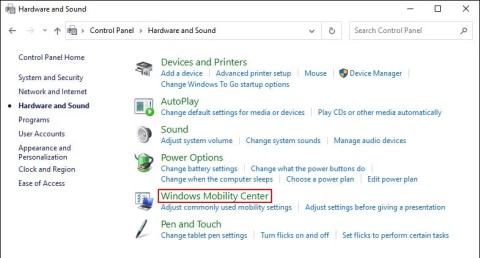
Kekunci fungsi di bahagian atas papan kekunci berfungsi sebagai pintasan untuk mengawal ciri perkakasan tertentu.
Kekunci Fn pada papan kekunci bertindak sebagai pengubah suai tersembunyi, mengaktifkan fungsi tambahan pada kekunci F1 - F12. Jika anda mendapati diri anda sentiasa memerlukan fungsi tersebut, berikut ialah beberapa cara mudah untuk mengunci (atau membuka kunci) kekunci Fn pada Windows.
1. Kunci atau buka kunci kekunci Fn dengan papan kekunci
Pada sesetengah papan kekunci, kekunci Esc bertindak sebagai kekunci kunci Fn (Fungsi), selalunya ditunjukkan oleh ikon gembok kecil di atas kekunci Esc. Untuk mengunci kekunci Fn pada papan kekunci ini, tekan kekunci Fn dan Esc pada masa yang sama.
Ikon kunci akan menyala untuk menunjukkan bahawa kekunci Fn dikunci. Untuk membuka kunci, tekan kekunci Fn dan Esc sekali lagi.
2. Kunci atau buka kunci kekunci Fn daripada menu BIOS
Menu BIOS pada PC membenarkan perubahan kepada pelbagai tetapan sistem, seperti susunan but, konfigurasi perkakasan dan pilihan pengurusan kuasa. Begini cara anda menggunakannya untuk mengunci atau membuka kunci kekunci Fn:

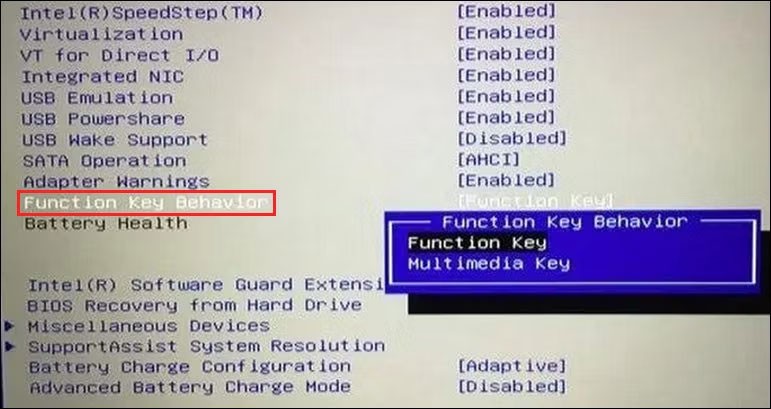
Jika anda tidak merancang untuk menggunakan kekunci Fn, anda juga boleh melumpuhkannya menggunakan apl KeyTweak .
3. Kunci atau buka kunci kekunci Fn melalui Pusat Mobiliti Windows
Pusat Mobiliti Windows ialah alat yang berguna untuk mengkonfigurasi tetapan biasa seperti kecerahan dan kelantangan PC. Anda juga boleh menggunakannya untuk mengunci atau membuka kunci kekunci Fn. Ambil perhatian bahawa kaedah ini mungkin tidak berfungsi jika anda tidak mempunyai bahagian Barisan Kunci Fungsi dalam Pusat Mobiliti.
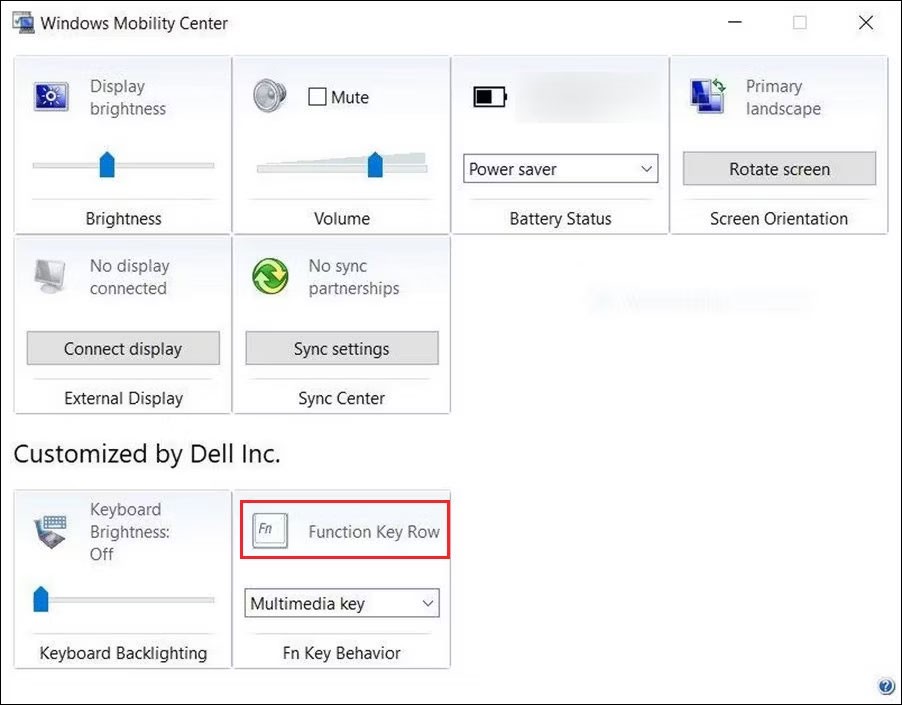
Mengapa anda perlu mengunci atau membuka kunci kekunci Fn?
Kekunci F1 - F12 di bahagian atas papan kekunci boleh melaksanakan dua fungsi. Secara individu mereka melakukan satu tindakan tetapi boleh melakukan tindakan yang berbeza apabila ditekan bersama kekunci Fn.
Apabila menggunakan fungsi kedua, anda mesti menekan kekunci Fn bersama mana-mana kekunci fungsi setiap kali anda mahu melakukan operasi tertentu. Tetapi jika anda tidak mahu berbuat demikian, gunakan mana-mana kaedah di atas untuk mengunci kekunci Fn secara kekal.
Apakah VPN, apakah kelebihan dan kekurangan VPN? Mari kita bincangkan dengan WebTech360 definisi VPN, cara menggunakan model dan sistem ini dalam kerja.
Windows Security melakukan lebih daripada sekadar melindungi daripada virus asas. Ia melindungi daripada pancingan data, menyekat perisian tebusan dan menghalang apl berniat jahat daripada dijalankan. Walau bagaimanapun, ciri ini tidak mudah dikesan—ia tersembunyi di sebalik lapisan menu.
Sebaik sahaja anda belajar dan benar-benar mencubanya sendiri, anda akan mendapati bahawa penyulitan adalah sangat mudah untuk digunakan dan sangat praktikal untuk kehidupan seharian.
Dalam artikel berikut, kami akan membentangkan operasi asas untuk memulihkan data yang dipadam dalam Windows 7 dengan alat sokongan Recuva Portable. Dengan Recuva Portable, anda boleh menyimpannya dalam mana-mana USB yang mudah, dan menggunakannya apabila diperlukan. Alat ini padat, ringkas, mudah digunakan dengan beberapa ciri berikut:
CCleaner mengimbas fail pendua dalam beberapa minit sahaja, kemudian membolehkan anda memutuskan mana yang selamat untuk dipadamkan.
Mengalihkan folder Muat turun dari pemacu C ke pemacu lain pada Windows 11 akan membantu anda mengurangkan kapasiti pemacu C dan akan membantu komputer anda berjalan dengan lebih lancar.
Ini adalah satu cara untuk mengeras dan mengubahsuai sistem anda supaya kemas kini berlaku mengikut jadual anda sendiri, bukan Microsoft.
Windows File Explorer menawarkan banyak pilihan untuk mengubah cara anda melihat fail. Perkara yang anda mungkin tidak tahu ialah satu pilihan penting dilumpuhkan secara lalai, walaupun ia penting untuk keselamatan sistem anda.
Dengan alatan yang betul, anda boleh mengimbas sistem anda dan mengalih keluar perisian pengintip, perisian iklan dan program berniat jahat lain yang mungkin bersembunyi pada sistem anda.
Di bawah ialah senarai perisian yang disyorkan semasa memasang komputer baharu, jadi anda boleh memilih aplikasi yang paling diperlukan dan terbaik pada komputer anda!
Membawa keseluruhan sistem pengendalian pada pemacu denyar boleh menjadi sangat berguna, terutamanya jika anda tidak mempunyai komputer riba. Tetapi jangan fikir ciri ini terhad kepada pengedaran Linux - sudah tiba masanya untuk mencuba mengklonkan pemasangan Windows anda.
Mematikan beberapa perkhidmatan ini boleh menjimatkan sejumlah besar hayat bateri tanpa menjejaskan penggunaan harian anda.
Ctrl + Z ialah gabungan kekunci yang sangat biasa pada Windows. Ctrl + Z pada asasnya membolehkan anda membuat asal tindakan dalam semua kawasan Windows.
URL yang dipendekkan adalah mudah untuk membersihkan pautan yang panjang, tetapi mereka juga menyembunyikan destinasi sebenar. Jika anda ingin mengelakkan perisian hasad atau pancingan data, mengklik secara membuta tuli pada pautan itu bukanlah pilihan yang bijak.
Selepas menunggu lama, kemas kini utama pertama Windows 11 telah dikeluarkan secara rasmi.














